苹果7设置铃声
苹果7设置铃声可通过“设置”-“声音与触感”选择自带铃声,或用iTunes添加自定义铃声并同步至手机。
苹果7设置铃声的方法有多种,以下是详细介绍:
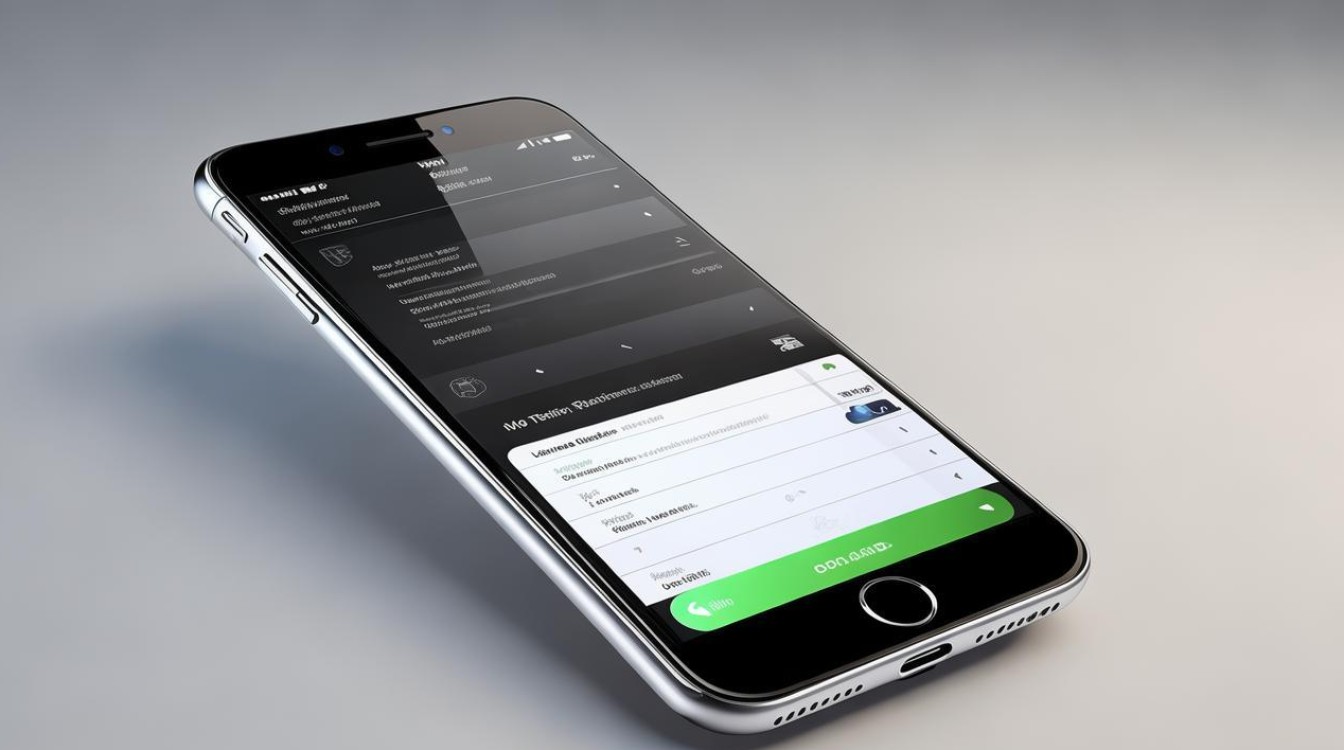
使用苹果手机自带铃声
| 步骤 | 操作详情 |
|---|---|
| 打开“设置”应用。 | 在主屏幕上找到“设置”图标并点击进入。 |
| 向下滚动并找到“声音与触感”选项。 | 在“设置”菜单中,通过向上或向下滑动屏幕来查找“声音与触感”选项,然后点击进入。 |
| 在“铃声”部分,点击“铃声”选项。 | 进入“声音与触感”界面后,会看到“铃声”“文本音调”“收到新邮件”“发送新邮件”等选项,点击“铃声”。 |
| 浏览内置铃声列表,点击试听感兴趣的铃声。 | 系统会列出所有自带的电话铃声,你可以逐个点击试听,找到自己喜欢的铃声。 |
| 找到满意的铃声后,点击右上角的“设为铃声”按钮。 | 当你听到喜欢的铃声后,点击右上角的“设为铃声”,即可将该铃声设置为来电铃声。 |
使用iTunes设置自定义铃声
| 步骤 | 操作详情 |
|---|---|
| 在电脑上下载并安装iTunes软件。 | 访问苹果官方网站或其他正规软件下载平台,下载并安装适用于你电脑操作系统的iTunes版本。 |
| 打开iTunes,将想要设置为铃声的音乐文件添加到资料库中。 | 可以通过拖拽音乐文件到iTunes窗口,或者点击“文件”-“将文件添加到资料库”来导入音乐。 |
| 选中该音乐文件,右击选择“显示简介”,在“选项”中设置铃声的起始和结束时间(需小于40秒)。 | 在“显示简介”窗口的“选项”标签下,设置“起始时间”和“停止时间”,以截取你想要的音乐片段作为铃声,且时长不能超过40秒。 |
| 创建AAC版本的音乐文件,并将其格式从“m4a”更改为“m4r”。 | 右击已设置好时间的音乐文件,选择“创建AAC版本”,然后将生成的文件后缀名从“m4a”改为“m4r”。 |
| 将修改后的铃声文件添加到iTunes的铃声库中。 | 在iTunes中,点击“编辑”-“偏好设置”-“铃声”,将修改后的“m4r”文件拖放到铃声库中。 |
| 连接苹果7到电脑,在iTunes中找到设备并进入“铃声”同步页面,勾选刚才添加的铃声,最后点击“应用”或“同步”按钮。 | 使用原装数据线将苹果7连接到电脑,在iTunes中找到你的设备,进入“音乐”“铃声”等相关选项卡,勾选要同步的铃声,然后点击“应用”或“同步”按钮,将铃声同步到手机。 |
使用苹果自带的“库乐队”应用设置铃声
| 步骤 | 操作详情 |
|---|---|
| 在苹果7上打开“库乐队”应用。 | 如果手机上没有该应用,可前往App Store搜索并下载安装。 |
| 点击“音频录音”,然后长按录音按钮录制一段音频。 | 录制的音频可以是你自己的声音、乐器演奏等,也可以直接导入已有的音乐文件。 |
| 点击左上方的倒三角符号,选择“我的iPhone”。 | 在弹出的菜单中,点击“我的iPhone”选项,进入文件管理界面。 |
| 长按刚刚录制的音频,选择“共享”,再选择“电话铃声”。 | 在文件管理界面中,找到刚刚录制或导入的音频文件,长按该文件,在弹出的菜单中选择“共享”,然后在共享选项中选择“电话铃声”。 |
| 点击“继续”“导出”,然后为铃声命名。 | 按照系统提示,点击“继续”和“导出”,在弹出的对话框中为铃声输入一个名称。 |
| 打开“设置”,选择“声音与触感”,点击“铃声”,选择刚刚制作好的铃声即可。 | 在手机的“设置”应用中,进入“声音与触感”-“铃声”,找到你刚刚制作的铃声并选择它作为来电铃声。 |
相关问答FAQs
问题1:苹果7设置自定义铃声时,为什么音乐文件必须小于40秒? 答:这是因为苹果系统对铃声的时长有限制,要求铃声文件必须小于40秒,这是为了确保铃声在播放时能够快速引起用户的注意,同时也符合一般铃声的使用习惯,如果音乐文件过长,不仅会影响用户体验,还可能导致铃声无法正常设置。

问题2:使用iTunes设置自定义铃声时,如何确保铃声成功同步到苹果7? 答:首先要确保电脑和苹果7之间的连接稳定,建议使用原装数据线进行连接,在iTunes中正确设置铃声的同步选项,确保勾选了要同步的铃声文件,还要注意iTunes的版本是否与苹果7兼容,以及电脑上的iTunes软件是否正常工作,如果在同步过程中出现错误提示,可以根据提示信息进行相应的排查和解决。
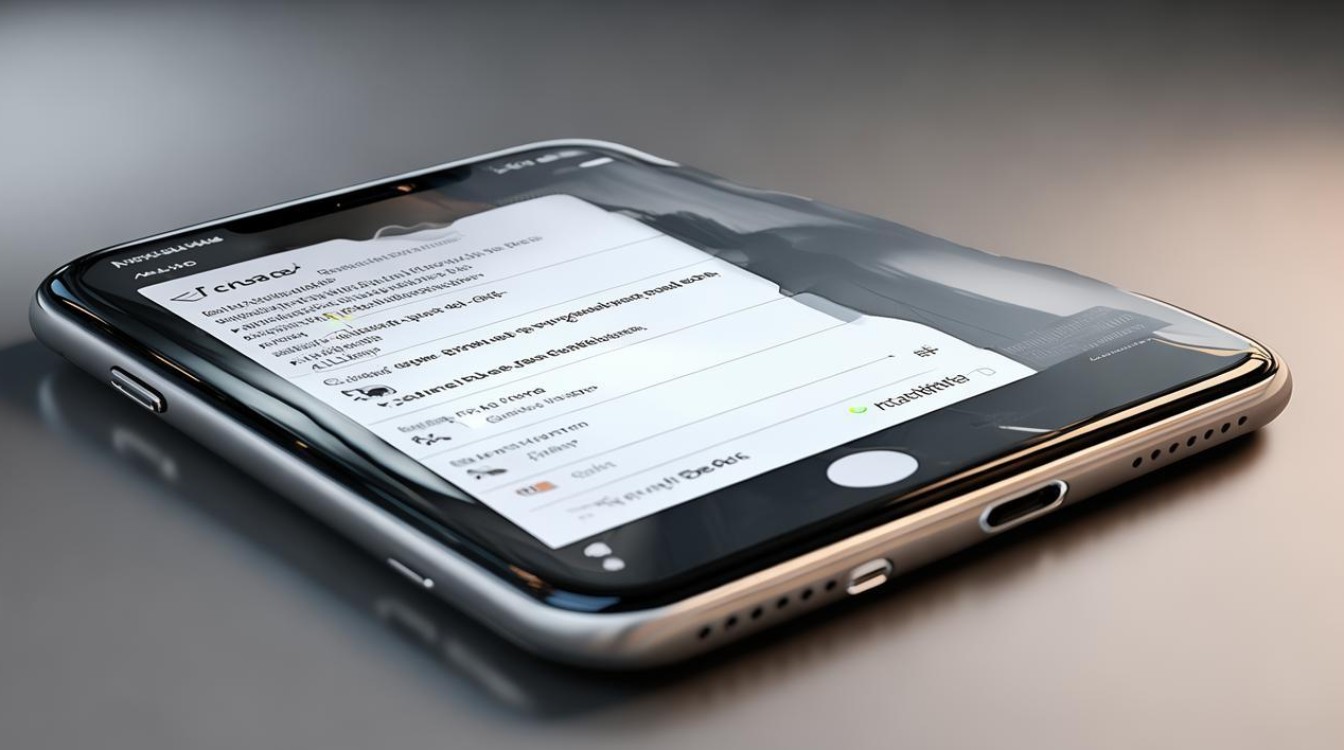
版权声明:本文由环云手机汇 - 聚焦全球新机与行业动态!发布,如需转载请注明出处。












 冀ICP备2021017634号-5
冀ICP备2021017634号-5
 冀公网安备13062802000102号
冀公网安备13062802000102号